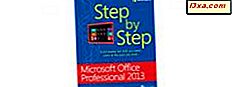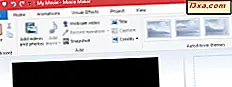Bruger du et moderne grafikkort fra AMD, som f.eks. AMD Radeon HD 5000 eller 6000-serien? Har du problemer med, at teksten er meget sløret i internetbrowsere eller programmer fra Windows Essentials som Mail, Messenger eller Photo Gallery? Så har du held og lykke - vi har en løsning for dig at løse dette problem.
Ser teksten sløret ud som dette?
I nogen af de applikationer, der er inkluderet i Windows Essentials-pakken, ser teksten ud på skærmbilledet nedenfor? Er det alt sløret og umuligt at læse?

Vises denne blurriness også i en internetbrowser? Hvis svaret er ja - læs videre.
Problemet - Morfologisk Anti-Aliasing (MLAA) fra AMD Drivers
Skylden hedder morfologisk anti-aliasing, en funktion introduceret af AMD i dens drivere til nyere videokort (AMD Radeon HD 5000 og 6000-serien). Denne teknologi forsøger at forbedre kvaliteten af billeder ved at anvende fuld-scene anti-aliasing som en efterbehandlingseffekt til alle applikationer ved hjælp af grafiske gengivelsesfunktioner, der er inkluderet i DirectX-programmeringsinterfacet, der som standard anvendes i Windows-operativsystemer. Denne teknologi virker tilsyneladende ikke så godt og kan forårsage problemer med kvaliteten af de billeder, der vises. Applikationer, der bruger hardwareacceleration til at generere indhold og tekst, har sandsynligvis problemer med denne funktion. Meget almindelige eksempler omfatter internetbrowsere med hardware acceleration aktiveret (Firefox versioner 4 og derover, Internet Explorer 9, Chrome 10 og nyere) og de programmer, der er inkluderet i Windows Live Essentials-pakken.
Fix - Deaktiver morfologisk anti-aliasing (MLAA) fra Control Center
Højreklik først på dit skrivebord og vælg "AMD VISION Engine Control Center" .

I vinduet "AMD VISION Engine Control Center" skal du gå til Gaming -> 3D Application Settings " . I afsnittet Anti-Aliasing fjerner du markeringen " Morphological filtering " og klikker på Apply .

Gem ethvert arbejde, du måtte gøre, luk dine åbne programmer og genstart computeren. Derefter skal du åbne programmet, hvor du havde problemer, og kontrollere, om problemet er løst.
Teksten skal være krystalklar igen, som det ses på skærmbilledet nedenfor.

Dette hjælper ikke? Prøv også denne Windows 7 Update!
Den løsning, vi har indsendt, skal hjælpe dig med at løse problemet. Hvis det ikke gør det, og du bruger Windows 7, skal du også prøve Windows Update KB2454826 . Dette er en pålidelighedsopdatering, der løser problemer og forbedrer ydelsen til applikationer, der bruger hardwareacceleration. 32-bit version findes her og 64-bit version her. Denne opdatering finder du også i Windows Update.